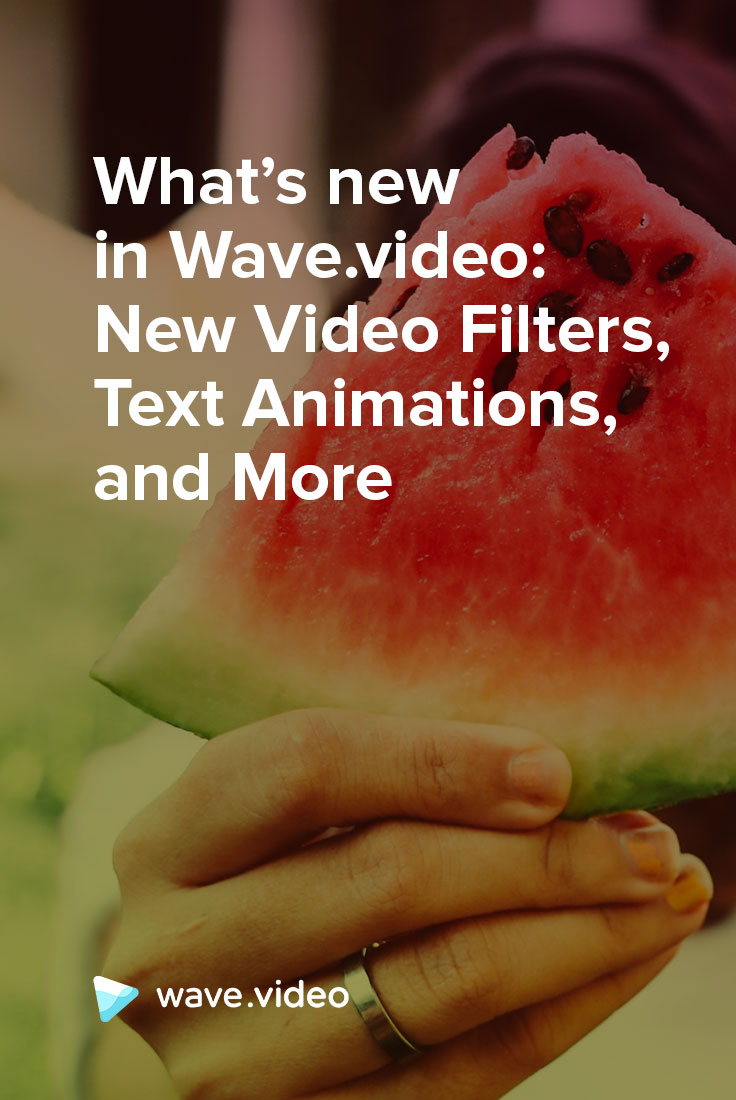Was ist neu in Wave.video: Neue Videofilter, Textanimationen und mehr

Der Sommer in der nördlichen Hemisphäre bringt ein neues fabelhaftes Wave.video Update. Sie werden dieses absolut lieben.
Warum?
Dank der neuen Videofilter, farbigen Hintergründe und Textanimationen, um nur einige zu nennen. Außerdem lernen Sie , wie Sie mit Wave.video ein Voiceover aufnehmen können. Lesen Sie weiter, um zu erfahren, was wir sonst noch für Sie vorbereitet haben.
Neue Videofilter
Wollten Sie schon einmal Ihren Lieblingsfilter von Sierra auf ein Video anwenden, das Sie in Wave erstellt haben?
Nun, jetzt können Sie es (fast). Und es wird die Art und Weise, wie Sie über Video-Branding denken, verändern.
Mit dieser neuen Version haben wir dem Dimmer Farben hinzugefügt.
Wave.video Eigenschaften: Video-Filter in Wave.video
Neue Video-Filter in Wave.video! Mit unseren Farbfiltern werden Ihre Videos interessanter und stilvoller!
Fügen Sie Farbfilter zu Ihrem Video hinzu und steuern Sie die Stimmung Ihres Videos!
Was ist ein Dimmer?
Ein Dimmer ist ein Overlay, das Sie über Ihre Videos legen können, um den Hintergrund abzudunkeln. Er ist hilfreich, wenn Sie Ihren Text kontrastreicher zum Hintergrund gestalten möchten.
Jetzt können Sie nicht nur ein einfaches gräuliches Overlay auf Ihr Video anwenden, sondern auch mit Farben spielen. Für mich sieht das eher wie Filter in Instagram aus und fühlt sich auch so an, nicht nur wie ein farbiger Dimmer.
Um mit dem Dimmer arbeiten zu können, müssen Sie zunächst einen Videoclip oder ein Bild zu Ihrem Projekt hinzufügen. Wechseln Sie dann auf die Registerkarte "Video".
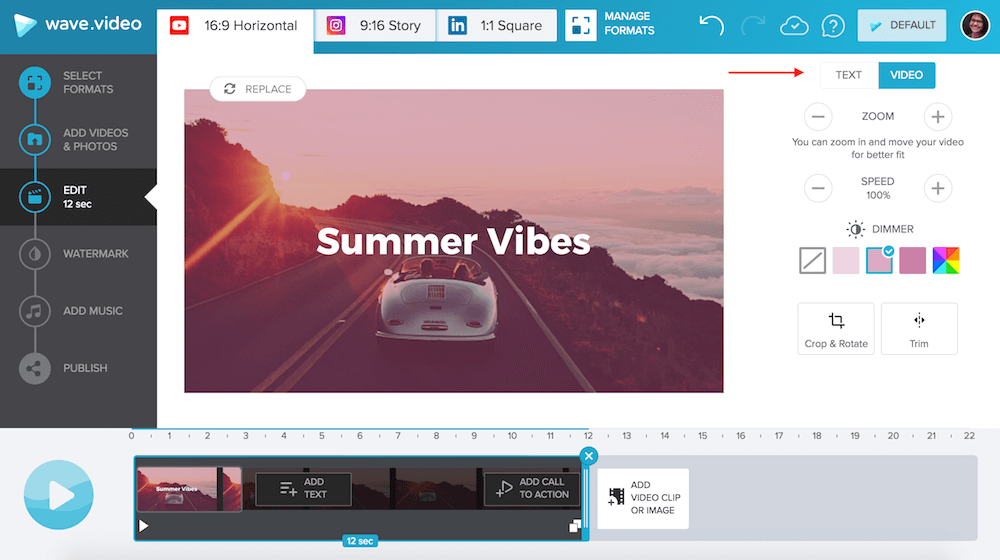
Sie können die Farbe des Dimmers ändern. Es gibt drei Hauptkategorien, aus denen Sie wählen können:
- Video. Wave analysiert die Farben des Videos oder Bildes und schlägt die Farben vor, die aus dem Video selbst stammen.
- Grundlegend. Unsere Designer haben mehrere schöne Farben ausgewählt, die zu so ziemlich jedem Video passen.
- Benutzerdefiniert. Ermöglicht Ihnen die Auswahl einer benutzerdefinierten Farbe aus der Palette.
Wenn Sie den farbigen Dimmer vollständig aus Ihrem Video entfernen möchten, klicken Sie einfach auf dieses Symbol.
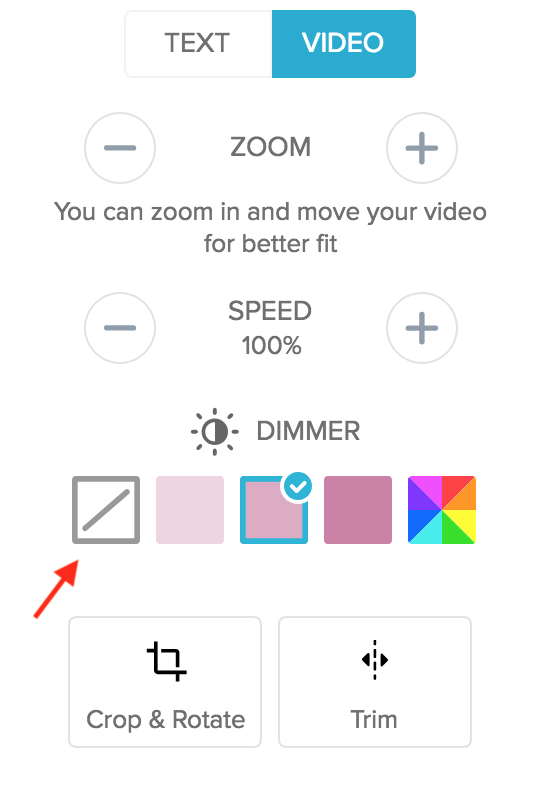
Wie kann diese neue Funktion Ihrem Unternehmen helfen?
Der Farbdimmer eröffnet Ihrem Unternehmen neue, leistungsstarke Möglichkeiten. Sie können ihn verwenden, um:
- Verstärken Sie Ihr Branding. Wenden Sie einfach denselben Videofilter auf alle Ihre Folien an, und voilà! Alle Ihre Videos haben das gleiche Aussehen und Gefühl. Das ist schlichtweg fabelhaft.
- Anpassen von Stock Footage. Selbst wenn Sie ein Video in unserer Archivbibliothek finden, wird niemand erkennen, dass es aus dem Archiv stammt. Denn Sie passen es mit dem farbigen Dimmer an.
- Verleihen Sie Ihren Videos einen Hauch von Farbe. Manchmal ist ein Farbfilter genau das, was ein Video braucht, um es noch besser aussehen zu lassen.
Neue Textanimationen
Es gibt ein Problem mit Online-Videoproduzenten: Alle verwenden die gleichen Videovorlagen. So sehen die Videos am Ende immer gleich aus.
Wir wissen, wie wichtig es für Sie ist, sich von der Masse abzuheben. Ihr Unternehmen ist einzigartig, und das sollten auch die Inhalte sein, die Sie mit der Welt teilen.
Deshalb haben wir eine Reihe neuer fabelhafter Textanimationen hinzugefügt, mit denen Sie Ihre Botschaft schneller und eleganter an Ihr Publikum weitergeben können.
Um die Textanimationen in Wave.video zu finden, wechseln Sie auf den Reiter "Text" und klicken Sie auf das Drei-Punkte-Symbol. Daraufhin öffnet sich das Menü mit allen verfügbaren Textanimationen.
Wenn Sie die Textanimation ganz abschalten möchten, klicken Sie einfach auf das Zeichen / im Menü.
Farbige Hintergründe
Wir sind zwar stolz darauf, dass Wave.video die größte Stock-Bibliothek unter den Online-Videoproduzenten bietet, aber manchmal braucht man einfach kein Hintergrundbild oder -video. In solchen Momenten wünscht man sich einfach einen einfachen Hintergrund, auf den man seinen Text setzen kann.
Wave.video Eigenschaften: Farbige Hintergründe in Wave.video
Fügen Sie Ihrem Video Farben hinzu, erstellen Sie einfarbige Hintergründe oder Hintergründe mit Farbverläufen zur Verwendung in Ihren Videos! Das Hinzufügen von Hintergründen zu Ihren Videos ist jetzt einfacher denn je, finden Sie einfach "Farben" in unserer Bibliothek.
Mit dieser Version führen wir die Möglichkeit ein, einen farbigen Hintergrund in Wave.video hinzuzufügen.
Um einen farbigen Hintergrund hinzuzufügen, wechseln Sie zum Schritt "Videos und Fotos hinzufügen" und wählen Sie "Farben". In der Bibliothek finden Sie einige der am häufigsten verwendeten Farben.
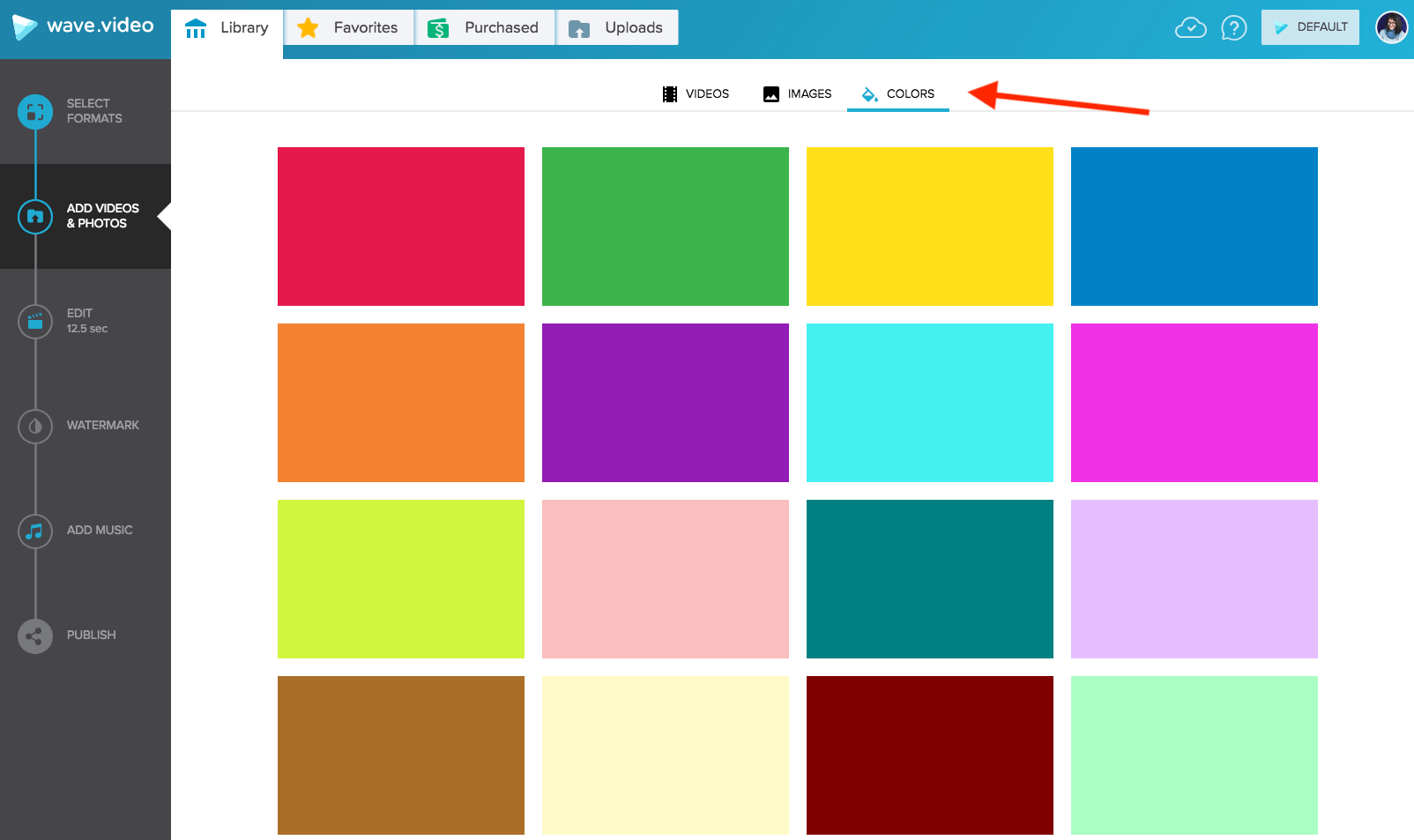
Sie können auch die Farbe des Hintergrunds im Schritt "Bearbeiten" ändern. Wechseln Sie einfach auf die Registerkarte "Vektor" und geben Sie den Hex-Code Ihres Hintergrunds ein oder wählen Sie aus der Palette.
Sie können den farbigen Hintergrund auch mit einem Farbverlauf versehen. Legen Sie dazu die beiden Farbtöne fest, zwischen denen die Farbe wechseln soll. Wave.video erledigt den Rest.
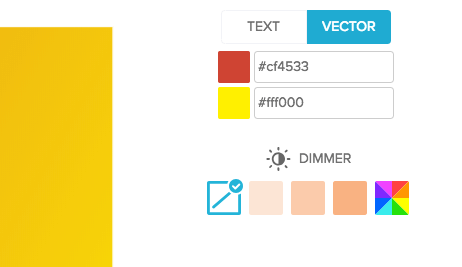
Wie hilfreich sind die farbigen Hintergründe beim Erstellen von Videos?
Farbige Hintergründe helfen Ihnen, Ihre Videos in vielerlei Hinsicht noch beeindruckender zu gestalten. Zum Beispiel:
- Sie können einen einfarbigen Hintergrund mit Text verwenden, um den Betrachtern mitzuteilen, was sie als Nächstes sehen werden.
- Einem farbigen Hintergrund können Sie mehr Text hinzufügen als einem Video oder Bild. Wenn Sie ein Bild als Hintergrund haben, empfehlen wir nicht, zu viel Text in das Video einzufügen, da dies die Aufmerksamkeit des Betrachters vom Bild ablenken könnte.
Mit einem einfarbigen Hintergrund können Sie Ihre Textnachricht ausführlicher gestalten. - Sie können informative, farbenfrohe Videos im Instagram-Story-Stil erstellen.
Voiceover
Mit Wave.video werden alle Arten von Videos erstellt: von Videoanzeigen bis hin zu Blogpost-Teasern. Oftmals benötigen sie die Möglichkeit, ihre eigene Stimme zu den Videos hinzuzufügen - ein Voiceover.
Wave.video Eigenschaften: Voice Over für Ihre Videos
Wie können Sie einen Kommentar für Ihre Videos aufnehmen? Entdecken Sie unsere neue Voice-over-Funktion in Wave.video, um Ihre Stimme direkt im Browser aufzunehmenUnd wir haben Sie gehört. Mit dieser Version ist es jetzt möglich, Ihre eigene Stimme direkt im Editor aufzunehmen.
Um Ihre Stimme aufzunehmen, klicken Sie einfach auf das Mikrofonsymbol in der Zeitleiste.
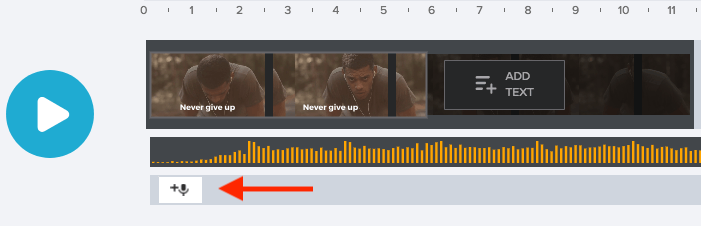
Warum ist diese neue Funktion hilfreich?
Ich freue mich besonders über diese neue Funktion. Hier sind meine 3 wichtigsten Gründe dafür.
- Mit der Voiceover-Funktion müssen Sie keine Anwendungen von Drittanbietern verwenden, um Ihre Stimme aufzuzeichnen.
- Sie können ein Voiceover hinzufügen, das genau so lang ist, wie Sie es brauchen. Denn Sie können zuerst ein Video erstellen und dann die Stimme aufnehmen.
- Sie können dem Video sowohl Sprache als auch Musik hinzufügen, um es noch ansprechender zu gestalten.
Neue Veröffentlichungsschnittstelle
Die Veröffentlichungsoberfläche von Wave.video erhält ein neues Aussehen und Gefühl. Jetzt ist es einfacher, auf die White-Label-Vorschau und den direkten Video-Download zuzugreifen.
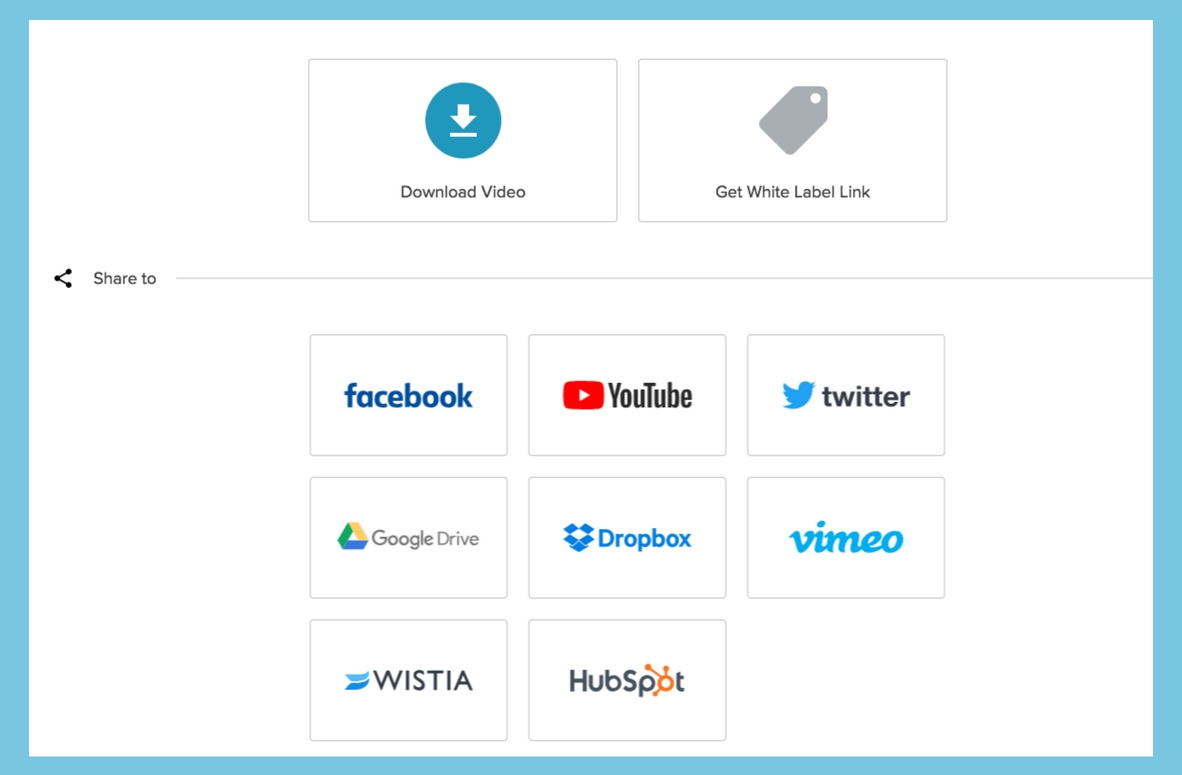
Zur Erinnerung: Mit Wave.video können Sie direkt auf Facebook, YouTube, Wistia, HubSpot, Vimeo und anderen Plattformen posten.
Welche Funktion finden Sie am spannendsten? Teilen Sie es uns in den Kommentaren unten mit!